მოვლენების თვალყურის დევნების კალენდრის გარეშე, ზოგიერთი ადამიანი აბსოლუტურად დაიკარგება. მიუხედავად იმისა, რომ App Store-ში ბევრი სხვადასხვა კალენდარული აპლიკაციაა, Apple მოიცავს "ძირითად" აპლიკაციას ყველა iPhone-ზე.
შინაარსი
- დაკავშირებული პოსტები:
-
დააკოპირეთ მოვლენები კალენდრებში
- დუბლიკატი ან დააკოპირეთ ღონისძიება Apple-ის კალენდრის აპში
- შეხვედრის დაგეგმილი დროის პარამეტრების შეცვლა წუთებში
-
როგორ აგზავნით მოწვევას iMessage-ის საშუალებით?
- თუ იმედგაცრუებული ხართ Apple-ის Calendar აპლიკაციით, აქ არის რამდენიმე ჩვენი საყვარელი ალტერნატივა:
-
როგორ ვიმუშაოთ სხვადასხვა კალენდრის ხედებთან თქვენს Apple Watch-ზე
- შეცვალეთ თქვენი Apple Watch-ის კალენდრის ჩვენების რეჟიმი!
-
როგორ მოვახდინოთ Facebook-ის დაბადების დღეების სინქრონიზაცია თქვენი iPhone კალენდართან
- აქ არის ის ნაბიჯები, რომლებიც უნდა გადადგათ, თუ გსურთ დაამატოთ თქვენი Facebook მეგობრების დაბადების დღეები ან სხვა ღონისძიებები კალენდარულ აპში თქვენს iPhone-ზე:
-
დასკვნა
- დაკავშირებული პოსტები:
- თქვენი Google Calendar-ის სინქრონიზაცია Apple Calendar-თან (და პირიქით)
- როგორ გამოვიყენოთ კალენდარი მოგზაურობის დროის ფუნქცია iPhone-ზე
- დაამატეთ Facebook ღონისძიებები თქვენი iPhone-ის ან iPad-ის კალენდარში
- ჩემი საყვარელი iPhone კალენდარი: Google Calendar
- Google Calendar-ისა და iCal-ის სინქრონიზაცია
სავარაუდოა, რომ თქვენ უკვე იცით როგორ გააკეთოთ ისეთი ძირითადი რამ, როგორიცაა მოვლენების დამატება. თუმცა, ჩვენ ვაპირებთ გადავხედოთ რამდენიმე ნაკლებად ცნობილ რჩევას და ხრიკს თქვენი კალენდრის საჭიროებებისთვის.
დააკოპირეთ მოვლენები კალენდრებში
არსებობს გარკვეული პრობლემები Apple-ის Calendar აპთან დაკავშირებით, რადგან არის შეზღუდული ფუნქციონირება.
მას შემდეგ, რაც ასეთი „საკითხი“ წარმოიქმნება, როდესაც თქვენ ცდილობთ მოვლენების კოპირებას ან დუბლირებას სხვადასხვა კალენდრის წინასწარ დაყენებით.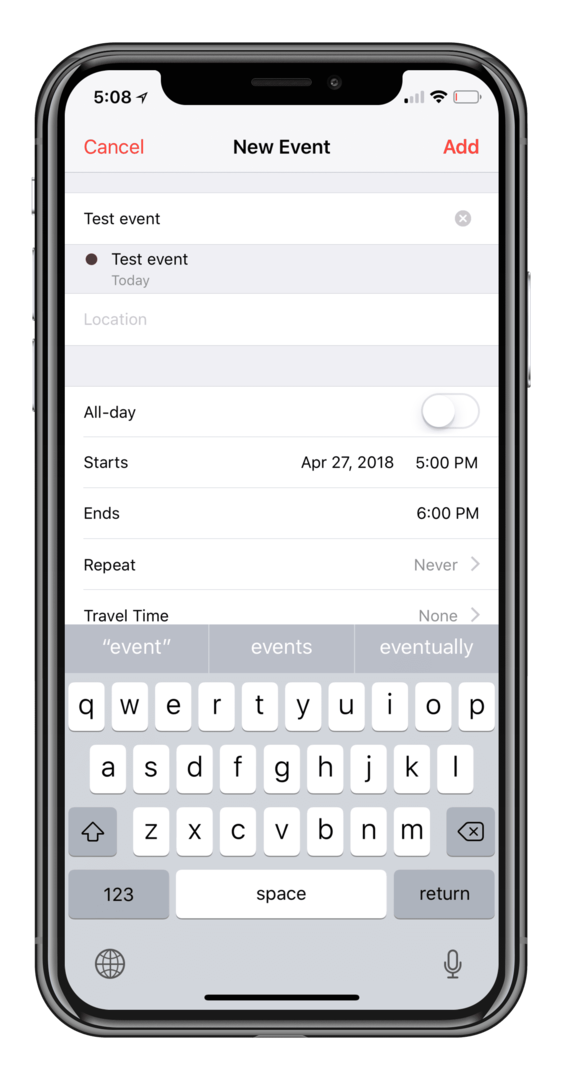
თუმცა, არსებობს გამოსავალი მათთვის, ვისაც სურს მოვლენების კოპირება iOS Calendar აპლიკაციის გამოყენებით თქვენს iPhone-ზე, iPad-ზე ან iPod Touch-ზე.
დუბლიკატი ან დააკოპირეთ ღონისძიება Apple-ის კალენდრის აპში
- გახსენით Calendar აპი თქვენს iPhone-ზე, iPad-ზე ან iPod-ზე
- შეეხეთ ღონისძიებას, რომლის დუბლირებაც გსურთ
- აირჩიეთ რედაქტირების ღილაკი რედაქტირების დეტალების გასახსნელად
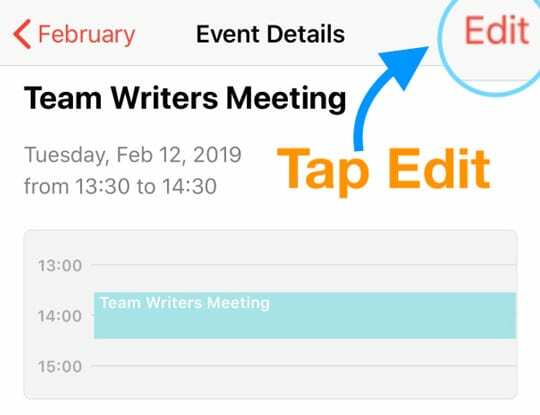
- დააკოპირეთ ღონისძიების სათაური ყველა არჩევით და შემდეგ დააკოპირეთ

- დაუბრუნდით კალენდრის ხედს
- შეეხეთ „+“ ხატულას ზედა მარჯვენა კუთხეში ახალი მოვლენის დასაწყებად
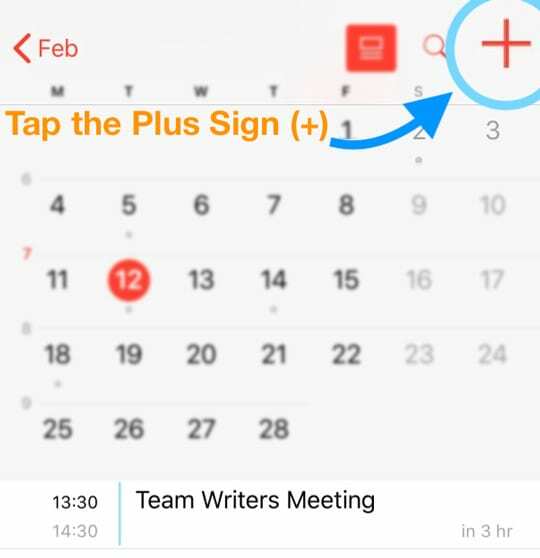
- ჩასვით წინა მოვლენის სათაური სათაურის ჩანაწერში
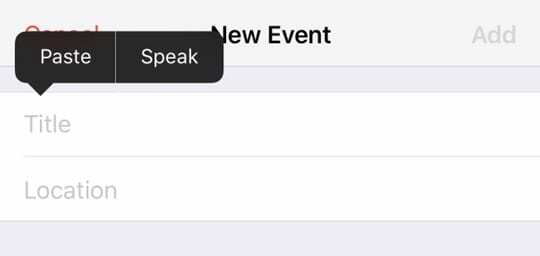
- სათაურის შეყვანის შემდეგ, მოძებნეთ იგივე სათაურით მოვლენა, რომელიც გამოჩნდება სათაურის ქვემოთ
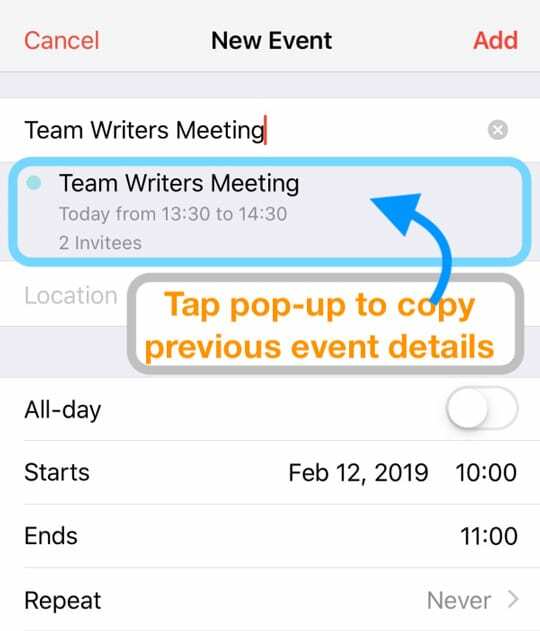
- შეეხეთ ამ ამომხტარ ფანჯარას.
- ყველა ინფორმაცია გადადის ახალ ღონისძიებაზე, რომლის შექმნასაც ცდილობთ
- შეცვალეთ თარიღი
- გადახედეთ ღონისძიების დანარჩენი დეტალებს და განახორციელეთ ნებისმიერი სასურველი ცვლილება, როგორიცაა დანიშნული კალენდრის შეცვლა, მოწვეულების დამატება ან წაშლა, შეხვედრის პარამეტრების გამეორება, გაფრთხილებების განახლება და ა.შ.
- დასრულების შემდეგ დააჭირეთ დამატება
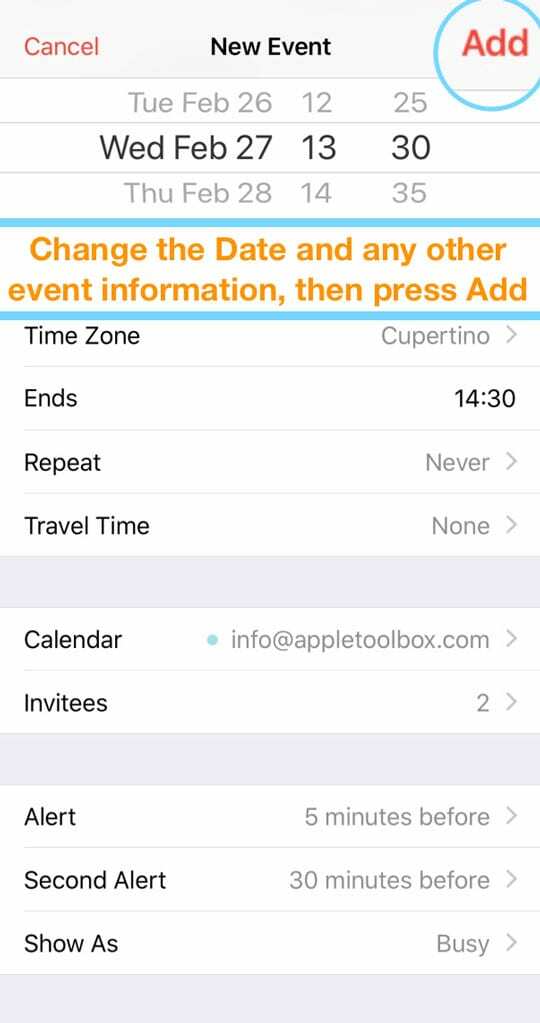
- გადახედეთ თქვენს კალენდარს და დაადასტურეთ, რომ ღონისძიება დაკოპირებულია თქვენს ახალ თარიღზე
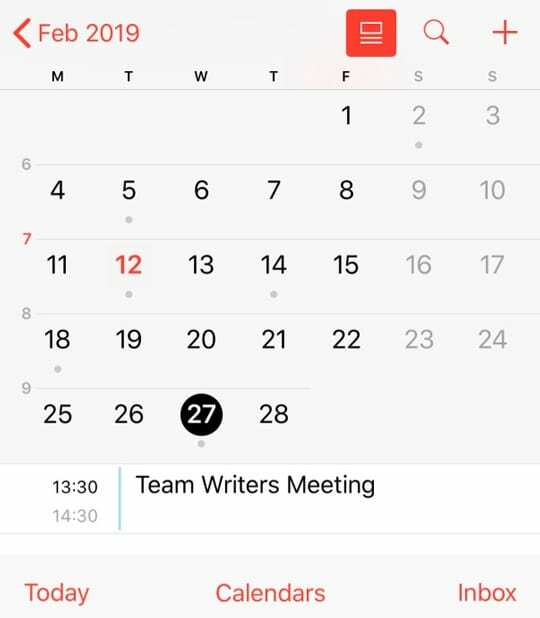
- iOS Calendar აპი ავტომატურად აგზავნის თქვენი მოწვეული ელფოსტით მოსაწვევებს ახალ ღონისძიებაზე!
- ამჟამად, Calendar App მხარს უჭერს მხოლოდ ელ.ფოსტის მოწვევებს და არა iMessage-ს ან ტექსტურ შეტყობინებას
- მოწვეულები იღებენ ელფოსტას, რომელშიც სთხოვენ RSVP-ს. როდესაც ისინი ეთანხმებიან ან უარყოფენ, თქვენ მიიღებთ შეტყობინებას
- იხილეთ მიმდინარე მოწვევის პასუხები თქვენს კალენდარში მოვლენის სახელზე შეხებით
შეხვედრის დაგეგმილი დროის პარამეტრების შეცვლა წუთებში
როდესაც თქვენ ქმნით ახალ მოვლენას, ჩვეულებრივ გეძლევათ შესაძლებლობა 5 წუთიანი ინტერვალით.
თუმცა, არსებობს პატარა სააღდგომო კვერცხი, რომელიც საშუალებას გაძლევთ მარტივად გადახვიდეთ 5-წუთიან და ერთწუთიან ინტერვალებს შორის.
აქ მოცემულია ნაბიჯები, რომლებიც უნდა გადადგათ, რათა ნახოთ წუთი-წუთი ვარიანტები:
- გახსენით Calendar აპი.
- ახალი ღონისძიებისთვის შეეხეთ „+“ ხატულას ზედა მარჯვენა კუთხეში და შეიყვანეთ შეხვედრის ინფორმაცია
- უკვე დაგეგმილი ღონისძიებისთვის, შეეხეთ თავად ღონისძიებას და დააჭირეთ რედაქტირებას დეტალების საჩვენებლად
- აირჩიეთ რომელიმე იწყება ან მთავრდება
- ორჯერ შეეხეთ არჩევანს, რომ შეცვალოთ 5 წუთიდან 1 წუთიან ინტერვალებზე
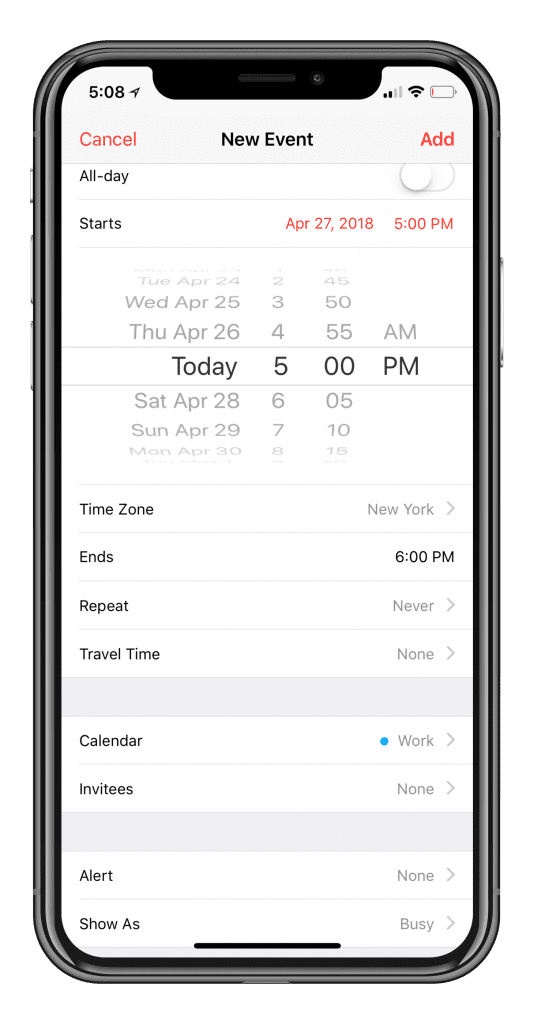
- ადრე
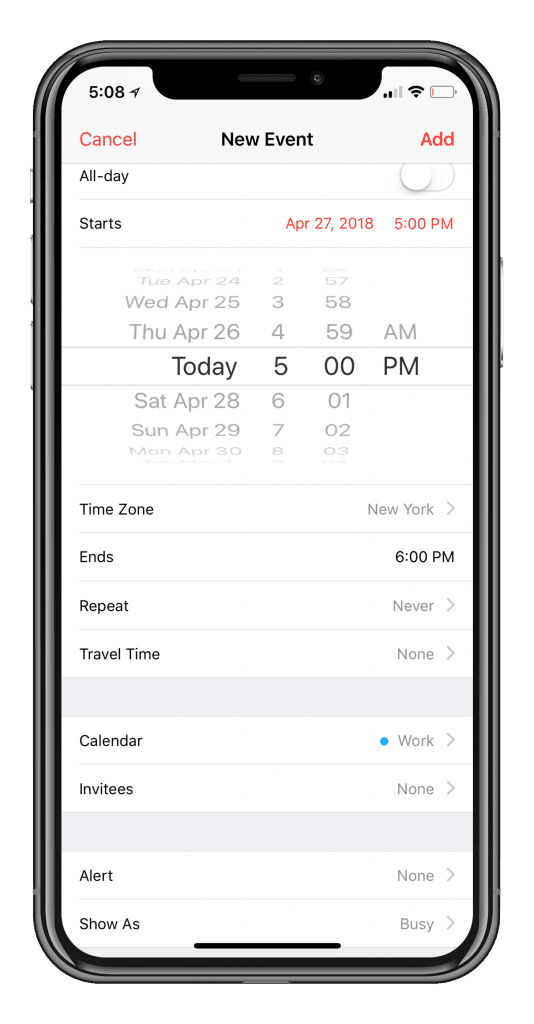
- შემდეგ
- უკან გადასართავად, ორჯერ შეეხეთ მას, რომ ნახოთ 5 წუთიანი ინტერვალები
ეს შეიძლება არ იყოს მოვლენების დაგეგმვის საუკეთესო გზა, მაგრამ თუ კონკრეტული მომენტის შეხსენება გჭირდებათ, შეგიძლიათ გამოიყენოთ Calendar.
როგორ აგზავნით მოწვევას iMessage-ის საშუალებით?
ღონისძიების შექმნის შემდეგ, საკმაოდ დიდი შანსია, რომ მოგინდეთ რამდენიმე მოსაწვევის გაგზავნა. კარგად, თუ არ აპირებთ წვეულების ხანგრძლივობის განმავლობაში მარტო ჯდომას.
შეგიძლიათ გაიაროთ და გამოაგზავნოთ ელ.ფოსტის მოსაწვევები Calendar აპლიკაციის მეშვეობით. მაგრამ, ეს არ არის ძალიან პროდუქტიული და შეიძლება საკმაოდ გამაღიზიანებელი გახდეს, თუ თქვენი მეგობრები არ შეამოწმებენ მათ ელ.წერილს.
სამწუხაროდ, თუ თქვენ ხართ „შეზღუდული“ Apple-ის Calendar აპლიკაციით, მაშინ დარჩებით ელ.ფოსტის მეთოდის გამოყენებით.
თუმცა, თუ თქვენ გაქვთ მესამე მხარის აპლიკაცია, როგორიცაა Fantasical, მაშინ შეგიძლიათ რეალურად გაგზავნოთ ღონისძიების მოსაწვევები iMessage-ის საშუალებით!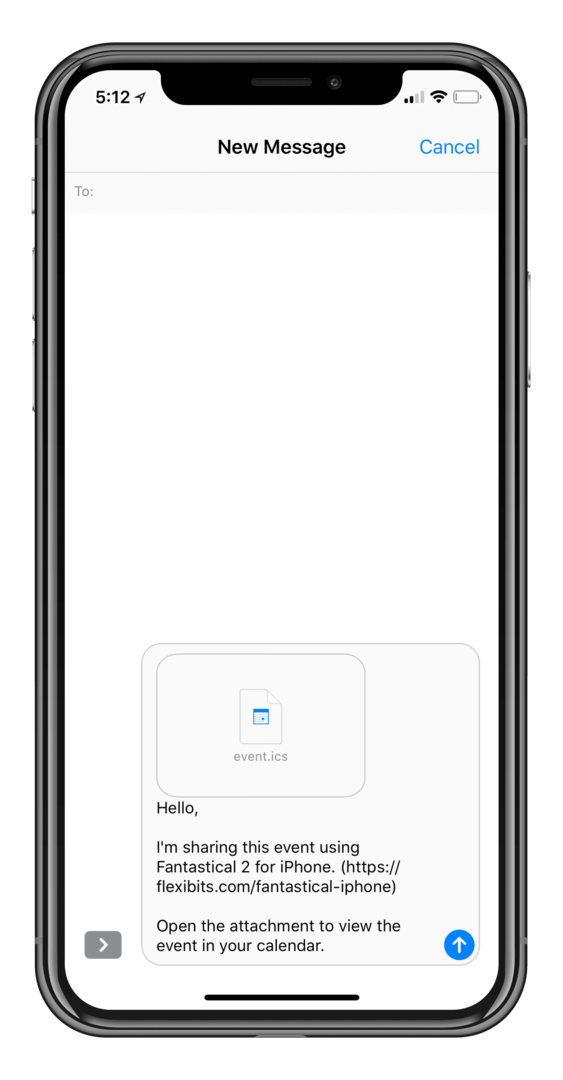
ეს ფუნქცია მოყვება iOS 11 და ზემოთ დამატებული ახალი გადაადგილების ფუნქციის დახმარებით.
თუ თქვენ ხართ Fantastic-ის მფლობელი, მაშინ მიჰყვებით ამ ნაბიჯებს:
- გახსენით ფანტასტიკური
- იპოვეთ ღონისძიება, რომლის გაზიარებაც გსურთ
- ხანგრძლივად დააჭირეთ ღონისძიებას და გადაიტანეთ სტანდარტული ხედიდან
- ღონისძიების გამართვისას წადით სახლში და გახსენით iMessage
- ჩააგდეთ მოვლენა შეტყობინების ტექსტში
თუ იმედგაცრუებული ხართ Apple-ის Calendar აპლიკაციით, აქ არის რამდენიმე ჩვენი საყვარელი ალტერნატივა:
- ფანტასტიკური ($4,99)
- კალენდრები 5 (6,99$)
- Google Calendar (უფასო)
- პატარა კალენდარი (უფასო)
როგორ ვიმუშაოთ სხვადასხვა კალენდრის ხედებთან თქვენს Apple Watch-ზე
Apple Watch არის Apple-ის ერთ-ერთი საუკეთესო პროდუქტი iPhone-ის შემდეგ. კომპანიამ შტურმით დაიპყრო ჭკვიანი საათების ბაზარი და ლიდერობს ბაზარზე.
გასაოცარია იმის შესაძლებლობა, რომ მაჯაზე დახედო, რომ მიიღოთ ყველა საჭირო ინფორმაცია ტელეფონის ამოღების გარეშე.
თუმცა, რაც შეეხება რეალურ Calendar აპს, არის რჩევა, რომლის შესახებ შესაძლოა არ იცოდით.
კალენდრის აპში ნაგულისხმევი ხედი კარგად და მოწესრიგებულია, მაგრამ იცოდით, რომ არსებობს სამი განსხვავებული ჩვენების რეჟიმი?
შეცვალეთ თქვენი Apple Watch-ის კალენდრის ჩვენების რეჟიმი!
- გახსენით Calendar აპი თქვენს Apple Watch-ზე
- იძულებითი შეხება ნაგულისხმევ ხედზე
- აირჩიეთ რომელი ხედის ჩვენება გსურთ, სიიდან, დღედან ან დღეს!

Apple Watch-ის ბევრმა მომხმარებელმა არ იცის ამის შესახებ, მიუხედავად იმისა, რომ სმარტ საათი ფლობს საკმაოდ დიდი ხნის განმავლობაში.
საბედნიეროდ, Apple-ს აქვს რამდენიმე რჩევა და ხრიკი Apple Watch-ისთვის, რომლებსაც ჩვენ ჯერ კიდევ ვიპოვით.
როგორ მოვახდინოთ Facebook-ის დაბადების დღეების სინქრონიზაცია თქვენი iPhone კალენდართან
Facebook ბოლო დროს მრავალი არასწორი მიზეზის გამო სათაურებშია. ჯერ კიდევ არიან ადამიანები, რომლებიც იყენებენ ფეისბუკს რელიგიურად და სურთ თვალყური ადევნონ ყველა სხვადასხვა მოვლენას.
ეს მოვლენები შეიძლება იყოს რეალური მოვლენები ან შეიძლება იყოს ისეთივე მარტივი, როგორც თქვენი მეგობრის დაბადების დღე. მიუხედავად იმისა, რომ არსებობდა გარკვეული შეშფოთება, რომ Facebook-მა და Apple-მა წაშალეს ეს შესაძლებლობა, როგორც ჩანს, გამოსავალი არსებობს.
აქ არის ის ნაბიჯები, რომლებიც უნდა გადადგათ, თუ გსურთ დაამატოთ თქვენი Facebook მეგობრების დაბადების დღეები ან სხვა ღონისძიებები კალენდარულ აპში თქვენს iPhone-ზე:
- გახსენით ახალი ფანჯარა Safari
- Წადი facebook.com და შედით
- გახსენით სხვა ფანჯარა Safari-ში, სანამ სისტემაში ხართ
- Წადი facebook.com/events
- დააჭირეთ გვერდის განახლების ღილაკს URL საძიებო ზოლში ან შეეხეთ გაზიარების ღილაკს ბოლოში და აირჩიეთ მოითხოვეთ დესკტოპის საიტი

- მას შემდეგ რაც გვერდი ჩაიტვირთება დესკტოპის რეჟიმში, თქვენ უნდა დააჭიროთ და გაადიდოთ შესაბამისი ბმულების მოსაძებნად
- ქვედა მარჯვენა კუთხეში მოძებნეთ ყუთი, რომელშიც ნათქვამია: "შეგიძლიათ დაამატოთ თქვენი მოვლენები Microsoft Outlook-ში, Google Calendar-ში ან Apple Calendar-ში"

- ამის ქვემოთ იქნება ორი ბმული: მომავალი მოვლენები და დაბადების დღეები
- მათზე დაწკაპუნებისას, გამოჩნდება დიალოგური ფანჯარა, რომელიც გაცნობებთ: „ეს ვებსაიტი ცდილობს გაჩვენოთ კალენდარული მოწვევა. გსურთ ამის დაშვება?” შეეხეთ ნებას წინსვლისთვის

- შეტყობინებამ შეიძლება ასევე გთხოვოთ, გსურთ თუ არა მათი დამატება თქვენს კალენდარში
- აირჩიეთ ან Add All ან აირჩიეთ თითოეული ღონისძიება და დაამატეთ სათითაოდ

- ამის დასრულების შემდეგ თქვენს ტელეფონს რამდენიმე წამი სჭირდება, მაგრამ მოვლენები გამოჩნდება
დასკვნა
ეს არის მხოლოდ რამდენიმე ნაკლებად ცნობილი რჩევა და ხრიკი თქვენს iPhone-ზე კალენდრის გამოყენებისთვის.
თუ თქვენ გაქვთ კიდევ რამდენიმე რჩევა და ხრიკი, გსურთ იხილოთ გაშუქებული, ხმა ქვემოთ კომენტარებში!
- თქვენ ასევე შეგიძლიათ დაიწყოთ ახალი ღონისძიება და დააყენოთ დაწყების და დასრულების დრო, შემდეგ დაიწყოთ შეხვედრის სახელის რამდენიმე სიტყვის აკრეფა. თქვენ ადრე იყენებდით და უნდა ნახოთ წინა შეხვედრების ამომხტარი რამდენიმე ვარიანტი, რომელსაც იგივე სათაური ჰქონდა ან შეიცავდა სიტყვები. შეეხეთ შეხვედრას, რომლის დუბლირებაც გსურთ და ყველა ინფორმაცია გადაეცემა თქვენს ახალ ღონისძიებას!
- აი, როგორ ვაკეთებ iOS Calendar აპის მოვლენის დუბლირებას ჩემი iPad-ის ან iPhone-ის გამოყენებისას.
- იპოვეთ ღონისძიება თქვენს კალენდარში, რომლის კოპირებაც გსურთ
- გახსენით ღონისძიება და დააჭირეთ Edit
- შეცვალეთ გამეორების პარამეტრი ყოველდღე
- შეცვალეთ ბოლო გამეორება მეორე დღეს (ასე რომ ღონისძიება მხოლოდ ერთხელ განმეორდება)
- დააჭირეთ შესრულებულია ამ მოვლენის დუბლირებისთვის მეორე დღეს იმავე დროს
- ახლა გახსენით მეორე მოვლენა (ის, რომელიც ახლახან შექმენით გამეორების ფუნქციის გამოყენებით) და აირჩიეთ რედაქტირება
- შეცვალეთ მისი გამეორების პარამეტრი არასოდეს
- დააჭირეთ შესრულებულია
- ამომხტარი გზავნილიდან აირჩიეთ შენახვა მომავალი მოვლენებისთვის.
- არ აირჩიოთ შენახვა მხოლოდ ამ მოვლენისთვის!
- ისევ გახსენით პირველი ღონისძიება
- დააჭირეთ რედაქტირებას და შეცვალეთ მისი გამეორების პარამეტრი არასოდეს
- დააჭირეთ შესრულებულია
- ამომხტარი გზავნილიდან აირჩიეთ შენახვა მომავალი მოვლენებისთვის
- ხელახლა გახსენით მეორე ღონისძიება და განაახლეთ მისი თარიღი და დრო და ნებისმიერი სხვა შეხვედრის ინფორმაცია თქვენთვის სასურველით.
- შეეხეთ შესრულებულია, როდესაც ყველა ცვლილებას განახორციელებთ
ენდრიუ არის თავისუფალი მწერალი, რომელიც დაფუძნებულია აშშ-ს აღმოსავლეთ სანაპიროზე.
ის წლების განმავლობაში წერდა სხვადასხვა საიტებზე, მათ შორის iMore, Android Central, Phandroid და რამდენიმე სხვა. ახლა ის დღეებს ატარებს სამუშაოდ HVAC კომპანიაში, ხოლო ღამით მთვარის შუქზე მუშაობს, როგორც თავისუფალი მწერალი.
